Chromebook을 별도의 화면이나 TV에 연결하는 방법

Chrome OS는 사용자가 Chromebook을 별도의 화면이나 TV에 연결할 수 있는 다양한 방법을 지원합니다.
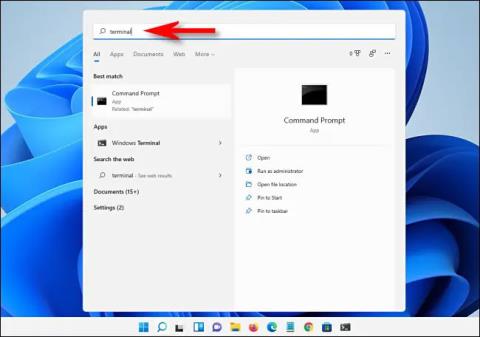
Windows 11에서 특정 애플리케이션이나 파일을 빠르게 찾아야 합니까? 복잡한 것은 없습니다. 이 문서에서는 가장 빠른 것부터 가장 느린 것까지 Windows 11에서 검색을 수행하는 모든 방법을 안내합니다.
윈도우 + S를 누르세요
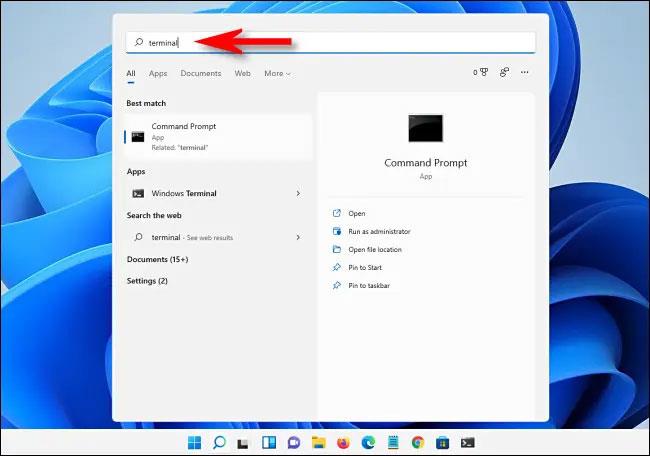
Windows 11에서 앱, 문서 또는 웹 사이트를 검색하는 가장 빠른 방법은 언제든지 Windows + s 키 조합을 누르는 것입니다. 검색창이 뜨면 해당 키워드를 입력하시면 아래와 같이 해당 결과를 보실 수 있습니다. 카테고리별로 결과 범위를 좁히려면 검색창 바로 아래에 있는 "앱"(앱용), "문서"(파일용) 또는 "더보기"(검색 가능)와 같은 제목 중 하나를 클릭하세요. 사진, 음악 파일 등).
작업 표시줄의 검색 버튼을 사용하세요.
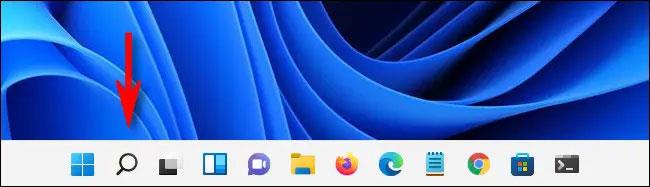
화면 하단 작업 표시줄 영역을 내려다보면 돋보기 모양의 아이콘이 보이는데, 바로 검색 버튼입니다. 언제든지 해당 아이콘을 클릭하면 Windows 검색 메뉴를 불러올 수 있습니다(Windows + s를 누르는 것과 유사).
작업 표시줄에 이 아이콘이 표시되지 않으면 설정 앱을 열고 개인 설정 > 작업 표시줄 > 작업 표시줄 항목으로 이동한 후 '검색' 옵션 옆의 스위치를 '켜기'로 전환하세요.
시작 메뉴 사용

Windows 11에서 빠른 검색을 수행하는 또 다른 방법은 시작 메뉴를 사용하는 것입니다. 키보드나 작업 표시줄에서 시작 버튼을 클릭하기만 하면 됩니다. 시작 메뉴가 나타나면 검색어를 입력하세요. 즉시 시작 메뉴가 검색 메뉴로 변환되며 필요에 따라 반환된 검색 결과를 찾아볼 수 있습니다.
파일 탐색기에서 검색
파일 탐색기에서 시스템에 있는 기존 파일을 검색할 수도 있습니다. Windows + e를 누르거나 작업 표시줄의 폴더 아이콘을 클릭하여 파일 탐색기를 열면 됩니다. 창의 오른쪽 상단에서 검색창을 클릭하고 키워드를 입력하세요. 잠시 후 아래에 나열된 일치 목록이 표시됩니다. 이제 필요에 따라 파일을 열거나 복사하거나 삭제할 수 있습니다.
행운을 빌어요!
Chrome OS는 사용자가 Chromebook을 별도의 화면이나 TV에 연결할 수 있는 다양한 방법을 지원합니다.
iTop Data Recovery는 Windows 컴퓨터에서 삭제된 데이터를 복구하는 데 도움이 되는 소프트웨어입니다. 이 가이드에서는 iTop Data Recovery 사용 방법에 대해 자세히 설명합니다.
느린 PC와 Mac의 속도를 높이고 유지 관리하는 방법과 Cleaner One Pro와 같은 유용한 도구를 알아보세요.
MSIX는 LOB 애플리케이션부터 Microsoft Store, Store for Business 또는 기타 방법을 통해 배포되는 애플리케이션까지 지원하는 크로스 플랫폼 설치 관리자입니다.
컴퓨터 키보드가 작동을 멈춘 경우, 마우스나 터치 스크린을 사용하여 Windows에 로그인하는 방법을 알아보세요.
다행히 AMD Ryzen 프로세서를 실행하는 Windows 컴퓨터 사용자는 Ryzen Master를 사용하여 BIOS를 건드리지 않고도 RAM을 쉽게 오버클럭할 수 있습니다.
Microsoft Edge 브라우저는 명령 프롬프트와 같은 명령줄 도구에서 열 수 있도록 지원합니다. 명령줄에서 Edge 브라우저를 실행하는 방법과 URL을 여는 명령을 알아보세요.
이것은 컴퓨터에 가상 드라이브를 생성하는 많은 소프트웨어 중 5개입니다. 가상 드라이브 생성 소프트웨어를 통해 효율적으로 파일을 관리해 보세요.
Microsoft의 공식 Surface 하드웨어 테스트 도구인 Surface Diagnostic Toolkit을 Windows Store에서 다운로드하여 배터리 문제 해결 등의 필수 정보를 찾으세요.
바이러스가 USB 드라이브를 공격하면 USB 드라이브의 모든 데이터를 "먹거나" 숨길 수 있습니다. USB 드라이브의 숨겨진 파일과 폴더를 표시하는 방법은 LuckyTemplates의 아래 기사를 참조하세요.








